WeChatカップルチェックモードの使い方
phpエディタBananaは、WeChatのカップルチェックモードの使い方を紹介します。ソーシャルメディアの発展に伴い、カップル間のコミュニケーション方法も日々革新されています。その 1 つは WeChat カップル確認モードです。これにより、カップルはリアルタイムでお互いの位置情報を知ることができ、親密さと安全性が高まります。この記事では、あなたとあなたの愛する人がより緊密につながることができるように、WeChatカップルチェックモードの設定手順と使用テクニックを詳しく紹介します!
WeChat カップル確認方法の図解チュートリアル
まず、携帯電話で WeChat を開き、右上隅の虫眼鏡をクリックして、検索したい友達の名前を入力します。この時、例えばこんな感じでニックネームを入力してチャットページを開きます。
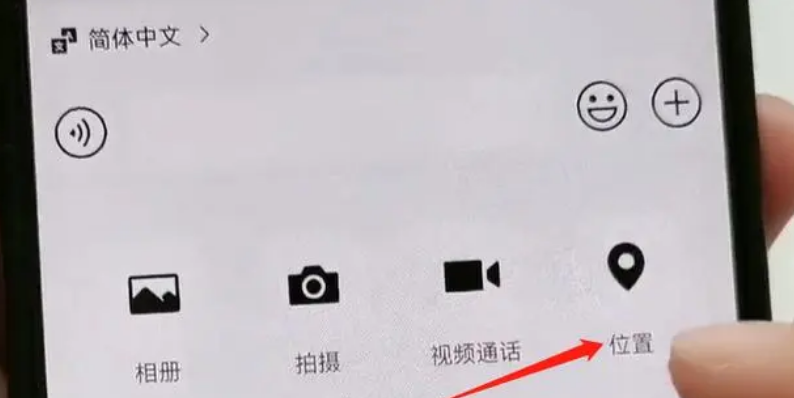
2 番目のステップは、右下隅にあるプラス記号をクリックすることです。ここに位置情報があるので、それをクリックしましょう。次に、クリックして位置情報を送信します。
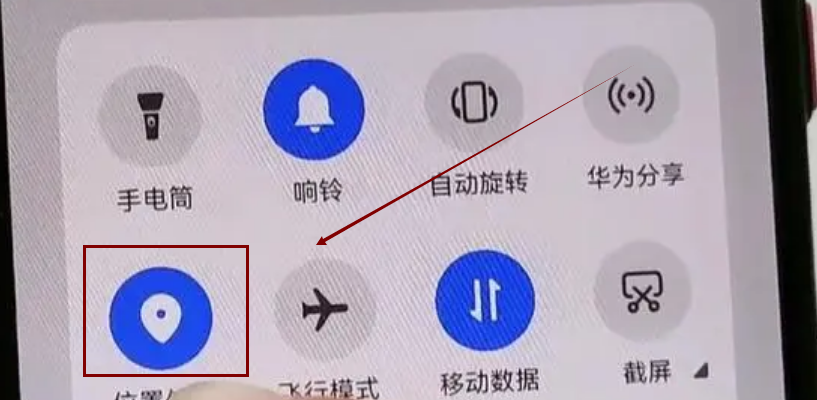
3 番目のステップでは、まず電話機の測位機能の位置情報がオンになっていることを確認する必要があります。位置情報を相手に送信しますが、この位置はあまり正確ではありません。
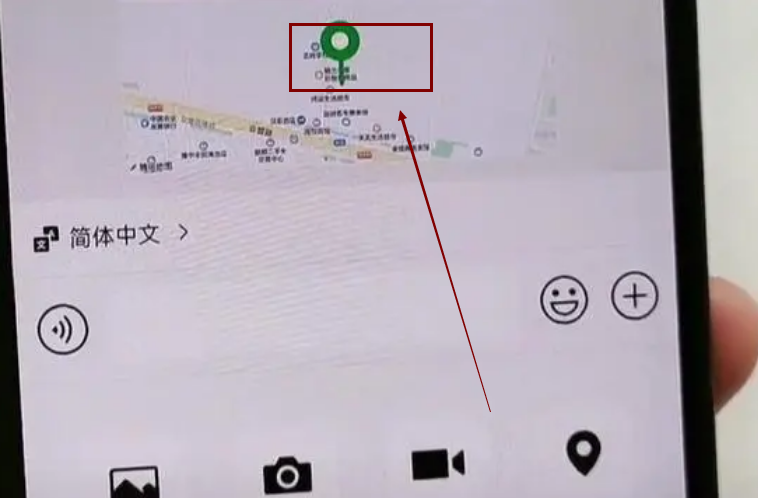
4 番目のステップは、実際に変更できることです。次に、別の方法を使用します。同様に、プラス記号をクリックします。ここにポジションがあります。最初のボタンをクリックして位置情報を送信する必要はありません。2 番目のボタンをクリックしてリアルタイムの位置情報を共有し、相手が参加するのを待つだけです。
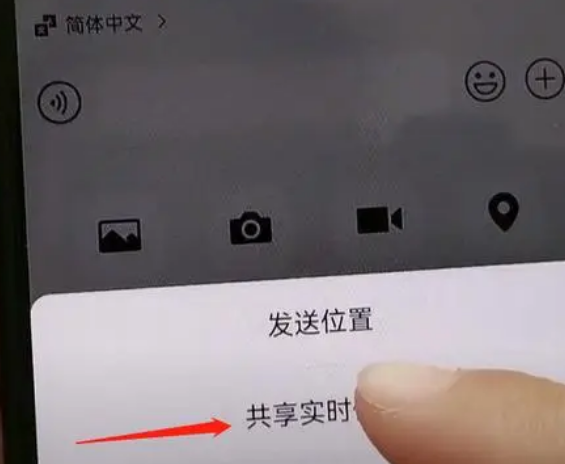
# ステップ 5. 次に、友達にこの位置情報をクリックしてクリックして参加するよう依頼します。次に、この電話を見てみましょう。相手が参加すると、上部に 2 人が位置情報を共有していることが表示されます。すると、相手の位置が表示され、相手もこちらの位置を確認できます。同時に、私たちの指はオンになっています。上でズームインまたはズームアウトして、相手がどこにいるかを確認できます。
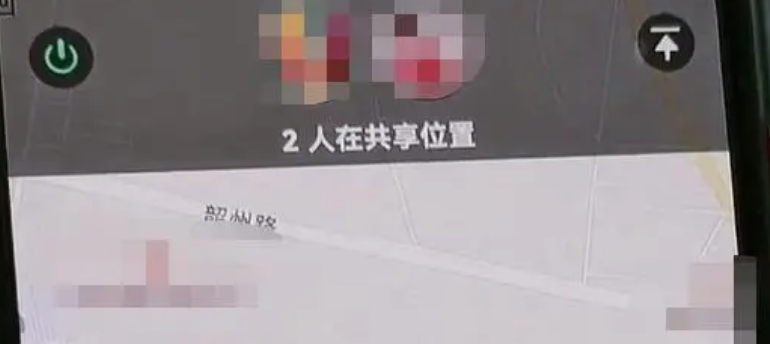
ステップ 6. 2 台の携帯電話が同じ場所にあるため、地図上に表示される場所は同じ場所で比較的近く、場所を共有しています。下に黒いものがあり、それをクリックして話すことができ、相手にも聞こえます。
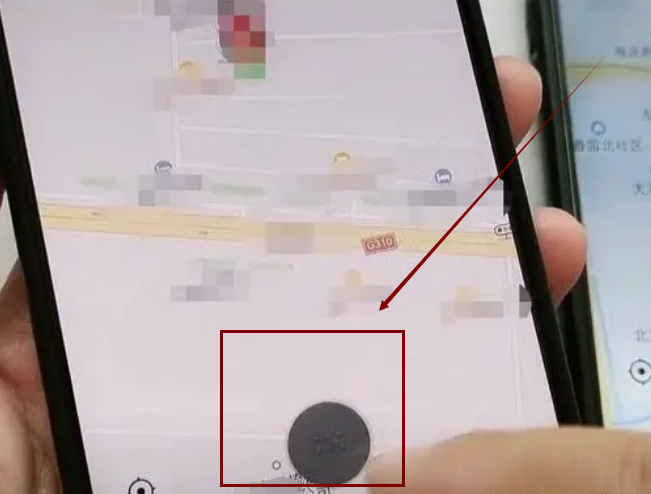
ステップ 7. ポジションが終了した場合は、上のボタンをクリックし、共有を終了するためにクリックして終了します。
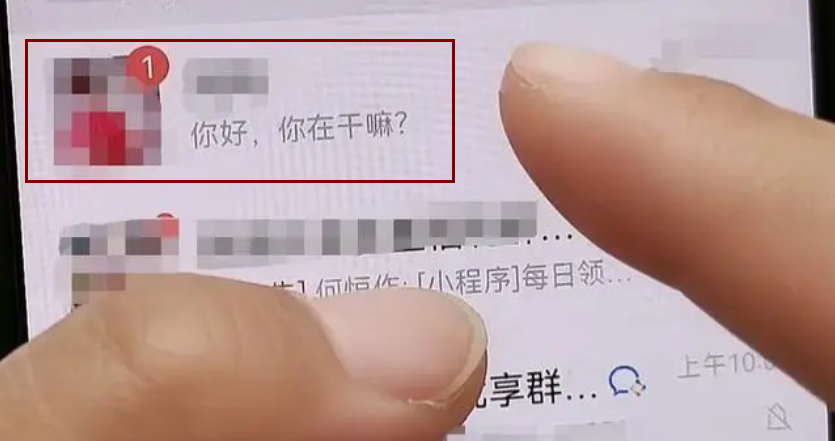
ステップ 8. 相手がチャットを送ってきた場合、上にメッセージが表示されます。誤って相手の携帯電話を確認した場合、戻ったときにこれが表示されます。メッセージが消えてしまいました。
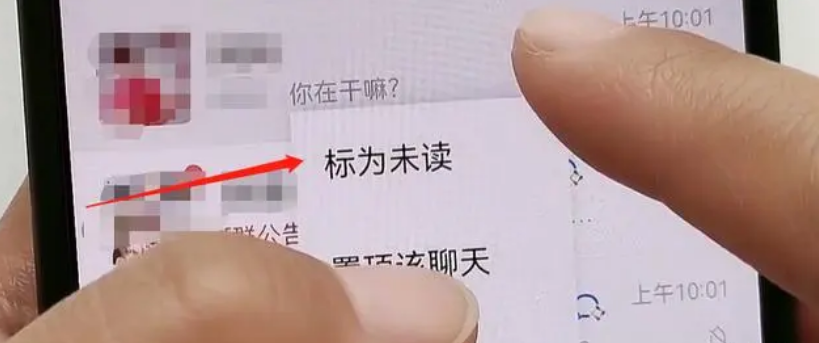
ステップ 9: 心配しないで、このメッセージを長押しして [未読にする] をクリックします。この場合、相手の情報を表示しても、上記のメッセージが表示されます。赤い丸が表示され、相手は検知できません。
チェック用に 2 つの WeChat アカウントを登録する方法:

最初のステップは、携帯電話のデスクトップに 2 つの WeChat アカウントがあるかどうかを確認することです。すべての携帯電話は WeChat クローンに使用できます。2 番目の WeChat アカウントが正常にログインできるかどうかを確認してください。正常にログインできる場合は、大きいアカウントと小さいアカウントがあります。ログインがない場合は、開始します検索し、WeChat をクリックし、右下隅の自分をクリックし、セットアップ 王少華をクリックして、アカウントの切り替えをクリックします。

2 番目のステップ、見てみましょう。最初のステップは現在使用されているアカウントですが、2 番目のステップは他のアカウントを持っていますか? そうであれば、自動的に切り替わります。背景にあるのは WeChat アカウントで、この場所を通じて、相手が WeChat アカウントを 2 つ持っているかどうかを確認できます。
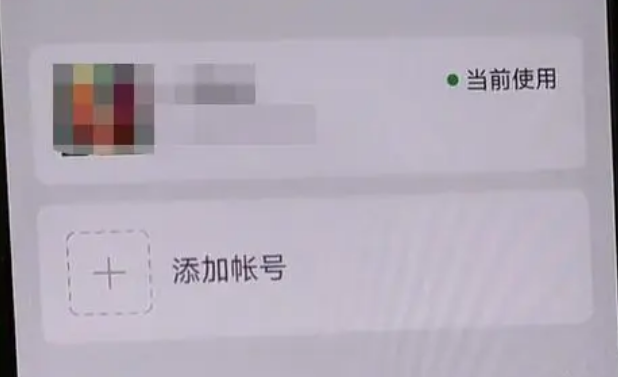
以上がWeChatカップルチェックモードの使い方の詳細内容です。詳細については、PHP 中国語 Web サイトの他の関連記事を参照してください。

ホットAIツール

Undresser.AI Undress
リアルなヌード写真を作成する AI 搭載アプリ

AI Clothes Remover
写真から衣服を削除するオンライン AI ツール。

Undress AI Tool
脱衣画像を無料で

Clothoff.io
AI衣類リムーバー

AI Hentai Generator
AIヘンタイを無料で生成します。

人気の記事

ホットツール

メモ帳++7.3.1
使いやすく無料のコードエディター

SublimeText3 中国語版
中国語版、とても使いやすい

ゼンドスタジオ 13.0.1
強力な PHP 統合開発環境

ドリームウィーバー CS6
ビジュアル Web 開発ツール

SublimeText3 Mac版
神レベルのコード編集ソフト(SublimeText3)

ホットトピック
 7456
7456
 15
15
 1376
1376
 52
52
 77
77
 11
11
 17
17
 10
10
 DirectX修復ツールの使い方は? DirectX修復ツールの詳しい使い方
Mar 15, 2024 am 08:31 AM
DirectX修復ツールの使い方は? DirectX修復ツールの詳しい使い方
Mar 15, 2024 am 08:31 AM
DirectX 修復ツールは専門的なシステム ツールであり、その主な機能は現在のシステムの DirectX 状態を検出することであり、異常が見つかった場合は直接修復できます。 DirectX 修復ツールの使い方がわからないユーザーも多いと思いますので、以下の詳細なチュートリアルを見てみましょう。 1. 修復ツール ソフトウェアを使用して修復検出を実行します。 2. 修復の完了後、C++ コンポーネントに異常な問題があることを示すメッセージが表示された場合は、[キャンセル] ボタンをクリックし、[ツール] メニュー バーをクリックしてください。 3. [オプション] ボタンをクリックし、拡張機能を選択して、[拡張機能の開始] ボタンをクリックします。 4. 拡張が完了したら、再検出して修復します。 5. 修復ツールの操作が完了した後も問題が解決しない場合は、エラーを報告したプログラムをアンインストールして再インストールしてみてください。
 Apple 15 でデュアルオープン WeChat をセットアップする方法
Mar 08, 2024 pm 03:40 PM
Apple 15 でデュアルオープン WeChat をセットアップする方法
Mar 08, 2024 pm 03:40 PM
Apple 15 での WeChat デュアル オープンは、当面、公式システムでは設定できません。Apple バージョンの WeChat はこの機能をサポートしていません。デュアル オープンを希望するユーザーは、サードパーティ製ソフトウェアのみを使用できます。 Apple 15 で WeChat デュアル オープンを設定する方法 回答: デュアル オープン設定にはサードパーティ ソフトウェアを使用します 1. Apple 15 ユーザーは最新の ios17 システムを使用していますが、WeChat デュアル オープンはまだサポートされていません。 2. システムソフトウェアの最新バージョンでは、Apple バージョンの WeChat もそのような機能をサポートしていません。 3. デュアルオープン WeChat 設定を実現したい場合は、サードパーティ ソフトウェアのみを使用できます。 4. 操作も非常に簡単で、アプリストアでWeChatアバターを検索するだけで、該当するソフトウェアが見つかります。 5. ユーザーのダウンロードが完了してから 1 週間後、ソフトウェアに従ってください。
 Huawei 携帯電話で WeChat デュアル オープンを設定する場所_Huawei 携帯電話で WeChat デュアル オープンを設定する方法を共有する
Mar 21, 2024 am 11:03 AM
Huawei 携帯電話で WeChat デュアル オープンを設定する場所_Huawei 携帯電話で WeChat デュアル オープンを設定する方法を共有する
Mar 21, 2024 am 11:03 AM
多くの友人が仕事と生活を分けるために 2 つの WeChat アカウントを使用しています。同時に 2 つの WeChat アカウントにログインして管理したい場合は、WeChat クローン機能を使用する必要があります。Huawei 携帯電話でこの機能を有効にする方法は?以下のエディターで学びましょう! Huawei 携帯電話で WeChat デュアルオープンを設定する方法: 1. Huawei デバイスの [設定] ページを開き、[アプリとサービス] を選択します。 2. リストから [アプリケーション クローン] 機能を見つけて、WeChat を見つけてオンにします。クローン機能について。 3. 開くと、デスクトップにアプリケーションのアイコンが 2 つ生成されるので、それぞれをクリックしてアカウントに対応させます。 4. たとえば、WeChat や QQ はクローン機能を有効にできますが、すべてのアプリケーションがクローンを使用できるわけではありません。詳細については、設定リストのソフトウェアを参照してください。 5.上記はHuaweiのデュアル設定に関するものです
 WeChat クローンを作成する方法
Mar 15, 2024 am 11:59 AM
WeChat クローンを作成する方法
Mar 15, 2024 am 11:59 AM
電話機の設定を開いてアプリのクローンを選択し、WeChat スイッチをオンにすると、電話機のデスクトップに 2 つの WeChat アイコンが作成され、異なるアカウント間で簡単に切り替えることができます。
 WeChat で Android をクローンする方法の紹介
Mar 25, 2024 pm 01:36 PM
WeChat で Android をクローンする方法の紹介
Mar 25, 2024 pm 01:36 PM
1. 「設定」をクリックします。 2. アプリケーションのクローンを見つけてクリックして入力します。 3. 「WeChat」をクリックします。 4. チェックボックスをオンにして、アプリケーションのクローンを有効にします。
 Huawei携帯電話で2つのWeChatアカウントを開く方法
Mar 19, 2024 pm 04:19 PM
Huawei携帯電話で2つのWeChatアカウントを開く方法
Mar 19, 2024 pm 04:19 PM
Huawei 携帯電話で 2 つの WeChat アカウントを開く方法: 1. Huawei 携帯電話の公式デュアルオープン機能を使用する; 2. Huawei 携帯電話のプライバシー スペース機能を使用する; 3. サードパーティのアプリケーションを使用する。
 Apple 15 で WeChat クローンを作成する方法
Mar 08, 2024 pm 04:30 PM
Apple 15 で WeChat クローンを作成する方法
Mar 08, 2024 pm 04:30 PM
Apple 15 携帯電話のユーザーは最新の iOS 17 システムを使用していますが、最新のシステムでは依然として WeChat デュアルオープン機能を使用できず、これを実現するにはサードパーティ ソフトウェアの助けが必要です。 Apple 15 で WeChat クローンを使用する方法: 実装するにはサードパーティ ソフトウェアを使用する必要があります 1. Apple の公式システムは当面、関連する WeChat クローン機能を直接サポートできません。他のソフトウェアについても同様です。 2. 仕事や勉強など、さまざまな理由で 2 つの WeChat アカウントを使用する必要がある Apple ユーザーはたくさんいます。 3. この状況では、iPhone ユーザーは当面、WeChat クローンを実現するためにサードパーティのアプリケーションを使用することしかできません。 4. AppStore にアクセスして「WeChat クローン」を検索し、対応するクローン ソフトウェアをダウンロードしてください。 5. ダウンロード後、指示に従ってください。
 Baidu Netdisk の使用方法 - Baidu Netdisk の使用方法
Mar 04, 2024 pm 09:28 PM
Baidu Netdisk の使用方法 - Baidu Netdisk の使用方法
Mar 04, 2024 pm 09:28 PM
Baidu Netdisk の使い方をまだ知らない友人も多いので、以下では編集者が Baidu Netdisk の使い方を説明しますので、必要な場合は急いでご覧ください。ステップ 1: Baidu Netdisk をインストールした後、直接ログインします (図を参照); ステップ 2: 次に、ページのプロンプトに従って [マイ共有] と [転送リスト] を選択します (図を参照); ステップ 3: 「 「友達共有」では、写真やファイルを友達と直接共有できます (図を参照); ステップ 4: 次に、「共有」を選択し、コンピューター ファイルまたはネットワーク ディスク ファイルを選択します (図を参照); 5 番目のステップ 1:次に、友達を見つけることができます (写真に示すように); ステップ 6: 「機能宝箱」で必要な機能を見つけることもできます (写真に示すように)。以上、編集者の意見です




